win10電池圖標(biāo)不見(jiàn)了解決方法
想必大家都知道,在筆記本電腦擁有一個(gè)電量圖標(biāo),我們可以通過(guò)它快速查看電池剩余電量,而且用戶(hù)還能夠查看電腦中耗電應(yīng)用等一系列電量使用情況,從而幫助我們?cè)跊](méi)有電源的情況下合理的利用電腦,而據(jù)部分用戶(hù)反映,在win10的操作系統(tǒng)中,右下角原本的電源圖標(biāo)不見(jiàn)了,許多用戶(hù)不知道該如何找回,今天就為用戶(hù)帶來(lái)了win10電池圖標(biāo)消失的解決方法,幫助用戶(hù)更好的進(jìn)行使用。
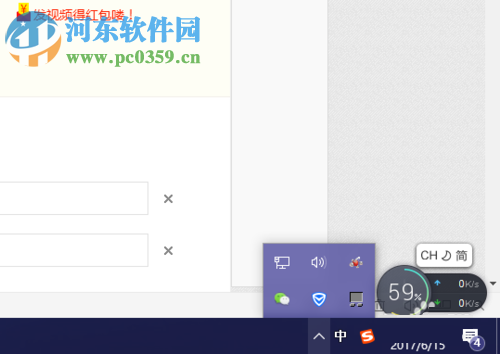 方法/步驟
方法/步驟方法一:
1、首先,我們按下快捷組合鍵“Win+X”,呼出win10系統(tǒng)的“綜合設(shè)置”菜單。

2、然后在菜單選項(xiàng)中選擇“設(shè)備管理器”這一項(xiàng),如下圖所示。
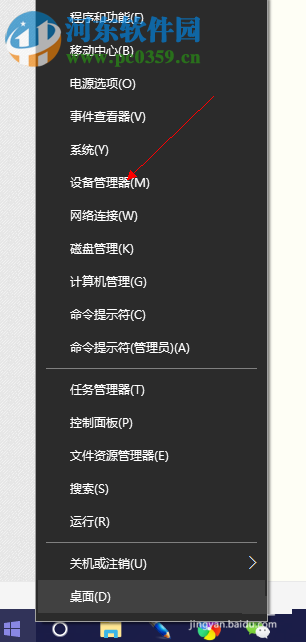
3、此時(shí)我們即可找到電池選項(xiàng),單擊后呼出子選項(xiàng)“Microsoft AC配適器”以及“Microsoft ACPI兼容的控制方法電池”。
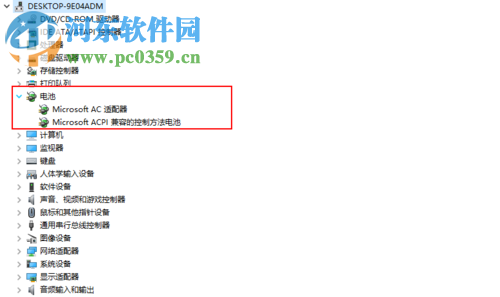
4、我們分別禁用這兩個(gè)選項(xiàng),然后再重新啟用。
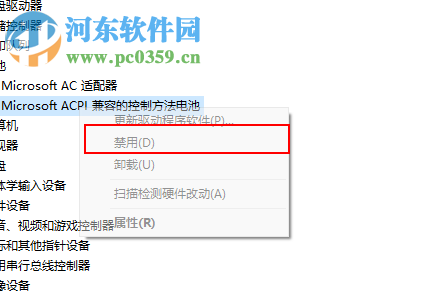
5、然后用戶(hù)就能看到右下角的電池圖標(biāo)已經(jīng)能夠恢復(fù)了。
方法二:
1、首先,我們打開(kāi)“開(kāi)始菜單”,然后在右側(cè)的選項(xiàng)中找到“系統(tǒng)設(shè)置”。
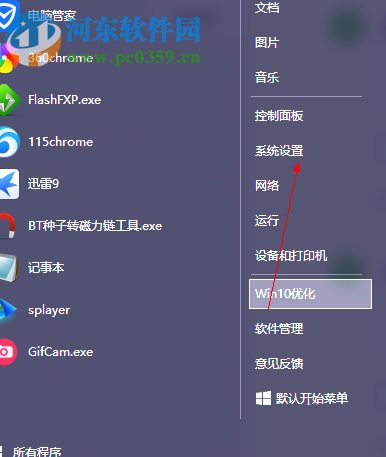
2、進(jìn)入Windows設(shè)置窗口,我們?cè)谄渲羞x擇“個(gè)性化”一欄,并點(diǎn)擊進(jìn)入。
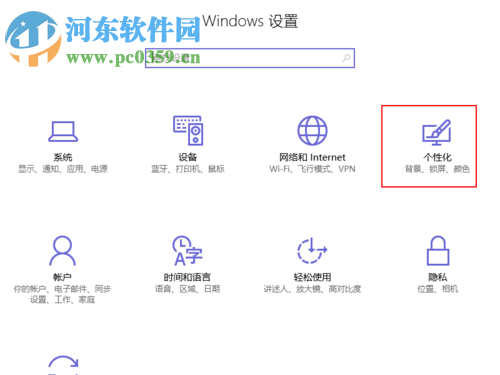
3、然后我們?cè)谧髠?cè)的功能欄中選擇“任務(wù)欄”選項(xiàng)。
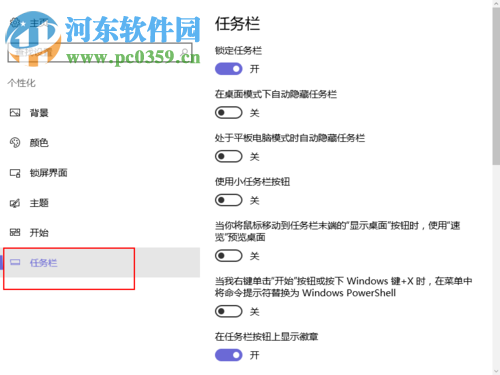
4、接著,我們?cè)谟覀?cè)的通知區(qū)域中點(diǎn)擊“選擇哪些圖標(biāo)顯示在任務(wù)欄上”選項(xiàng)。
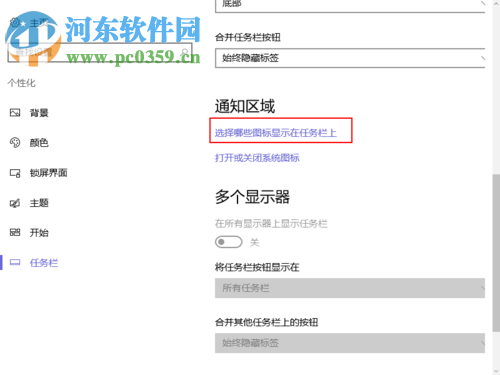
5、然后我們?cè)賹?ldquo;電源”選項(xiàng)的開(kāi)關(guān)“開(kāi)啟”即可,此時(shí)就能在任務(wù)欄中找到電源的開(kāi)關(guān)選項(xiàng)。
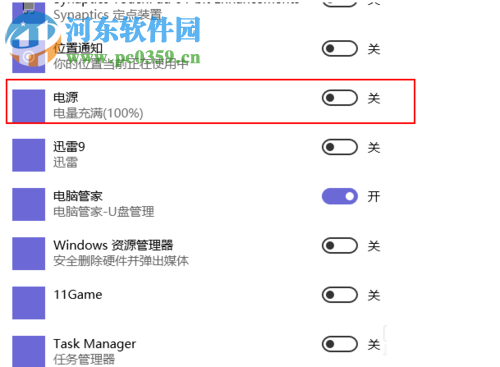
以上就是win電池圖標(biāo)不見(jiàn)了的解決方法,操作十分的簡(jiǎn)單,有需要的用戶(hù)趕緊來(lái)了解吧!
相關(guān)文章:

 網(wǎng)公網(wǎng)安備
網(wǎng)公網(wǎng)安備